Linux命令在系统管理中极为重要,它帮助用户高效完成各种操作。无论是管理文件还是调整系统配置,都离不开命令的使用。接下来,我会逐一详细介绍这些知识点。
命令基础
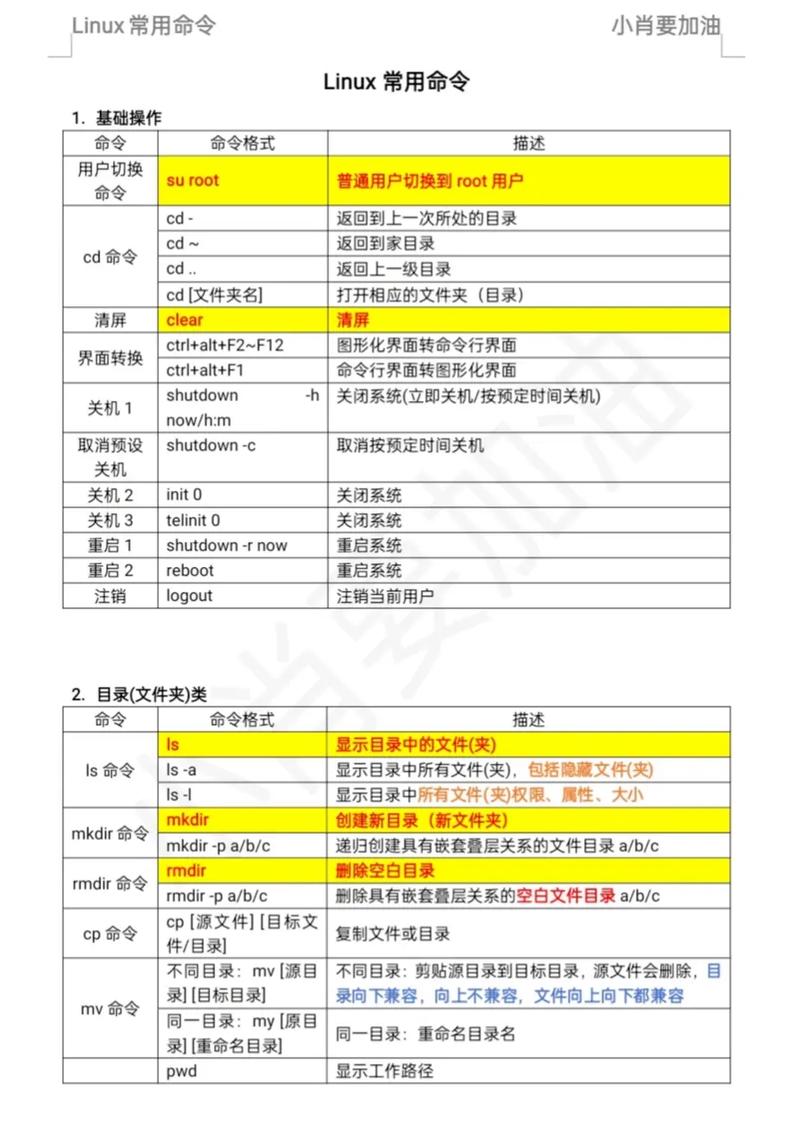
Linux的命令通常由名称、选项和参数三部分组成。比如,“ls -l /home”这个例子中,“ls”是命令名,“-l”是选项,“/home”则是参数。掌握这些基本要素对准确执行命令非常重要。在日常生活中,像“cd”这样的基本命令用来切换目录,“ls”用来查看文件列表,这些都是操作的基础。只有掌握了这些基础,后续的操作才能更加流畅。
运行方式
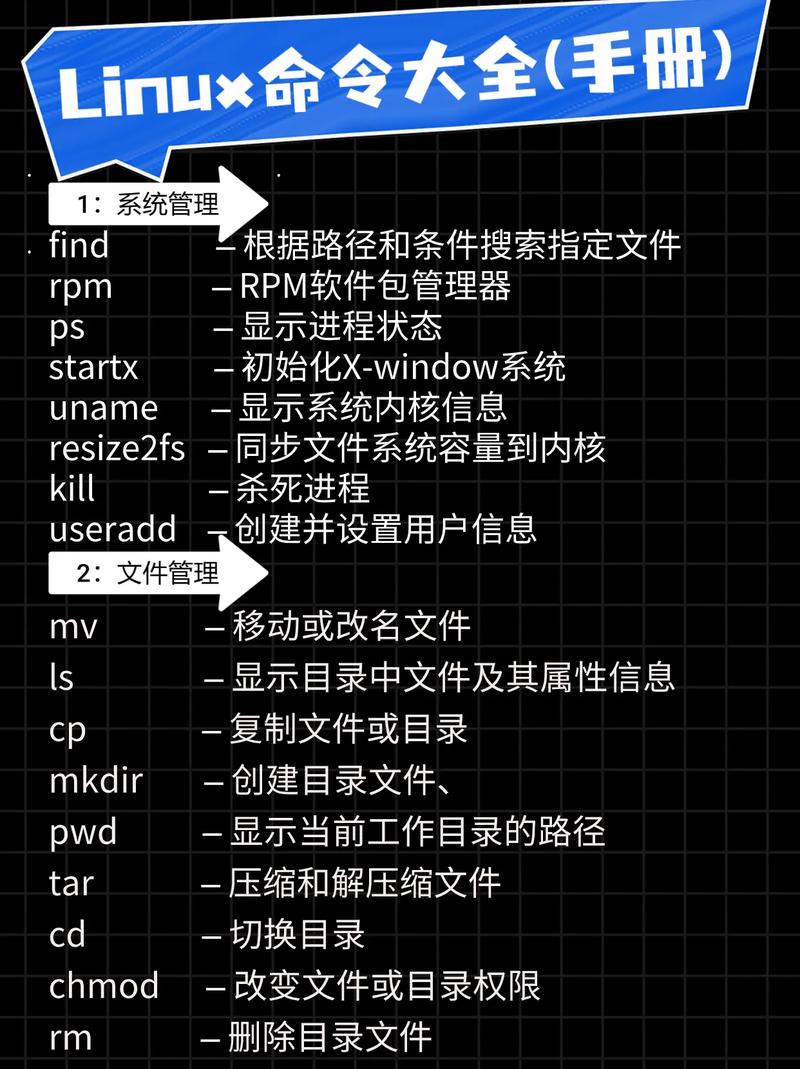
执行命令的方式有多种。一般是在终端输入指令后按下回车键来执行,结果会立即呈现。同时linux培训学校,可以将多个指令连在一起,用分号分隔,例如“列出文件;显示路径”,先展示文件列表,接着展示路径信息,一次性完成多项工作,效率大大提高。另外linux 命令 运行,还可以将指令保存为脚本文件,方便后续多次使用。
环境设置
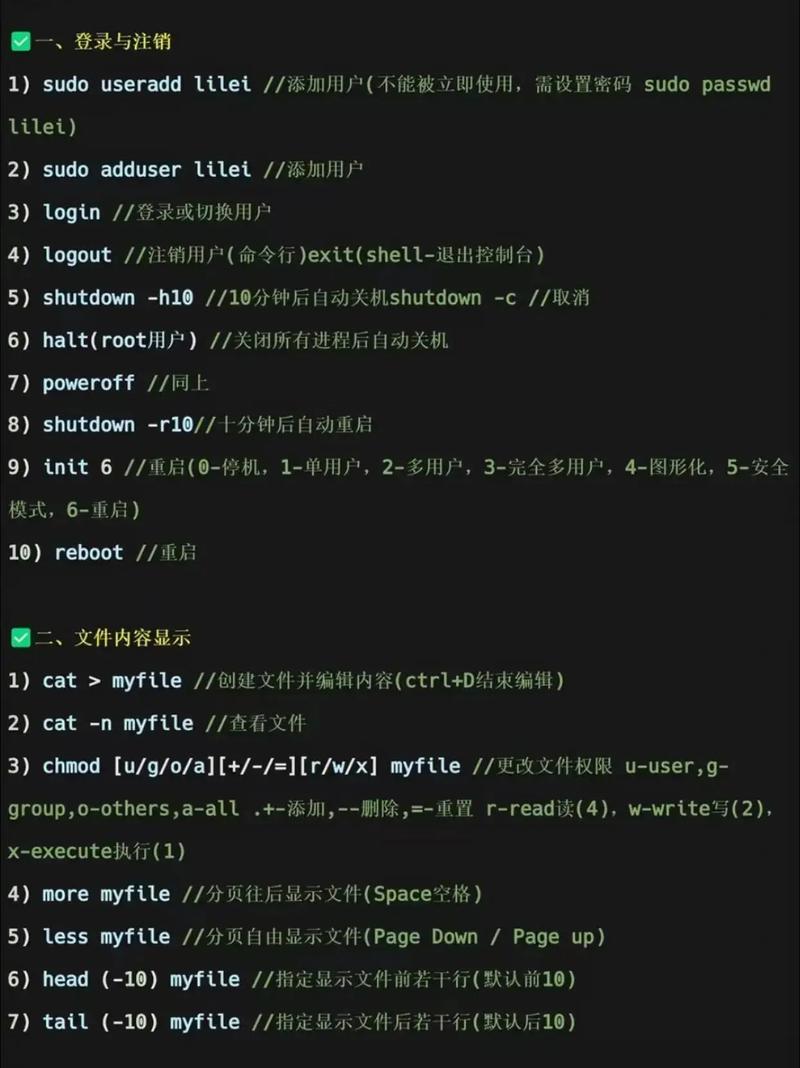
环境变量对命令执行有影响。比如“PATH”这个变量,它记录了命令的搜索路径。输入命令时,系统会按照这个变量的指引去寻找。正确设置环境变量能减少重复输入路径的麻烦。调整环境变量可以通过修改配置文件或进行临时调整来完成。临时调整只对当前会话有效,而配置文件的修改则会在每次登录时生效。
出错处理
在执行指令时,有时会遇到失误。若提示指令未找到,那可能是该指令尚未安装,或是“PATH”环境变量配置不当。若遇到权限不足的情况,可以尝试使用“sudo”提升权限,亦或调整文件的权限配置。若执行效果未达预期,需核对命令参数是否正确,错误参数可能引发截然不同的结果,必须认真查阅命令操作指南。
高级用法
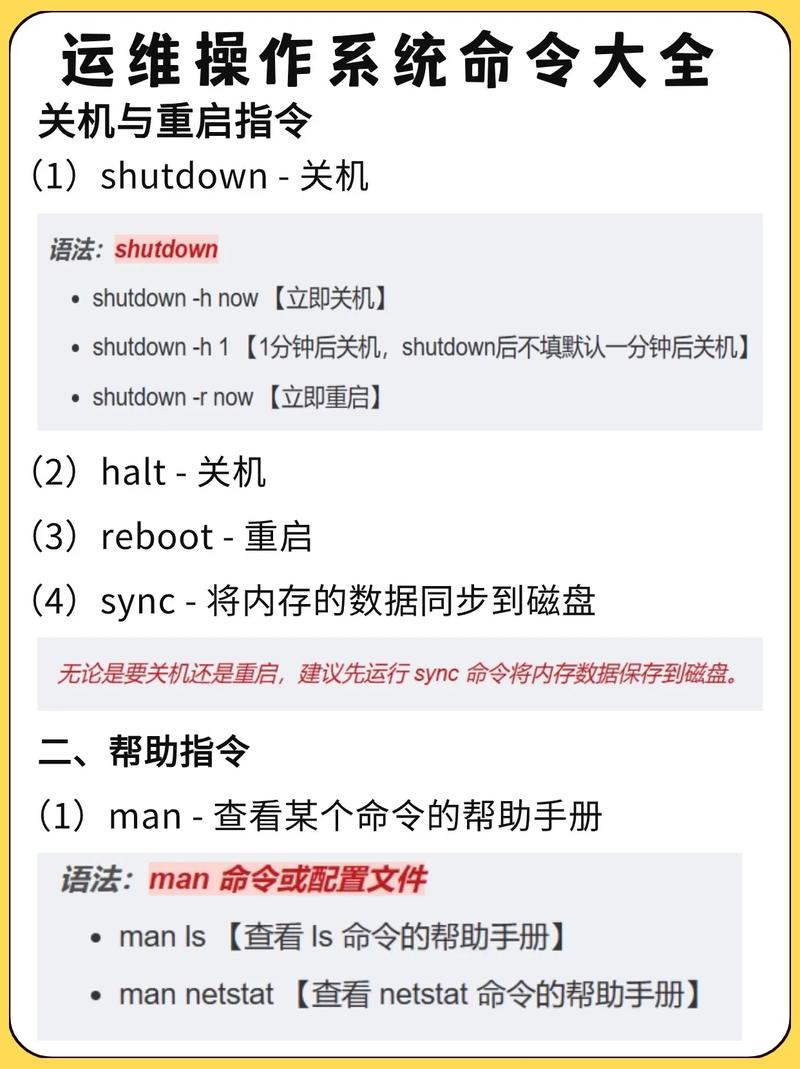
高级操作包括对管道符号和文件重定向的应用。管道符号“|”能将一个命令的输出结果传递给另一个命令作为输入linux 命令 运行,比如使用“ls | grep test”,这个命令先列出所有文件,接着筛选出含有“test”的文件,实现了更为复杂的操作。文件重定向的符号“>”和“>>”用来把命令执行的结果记录到文件里。其中,“>”会覆盖文件中原有的内容,而“>>”则会将内容追加到文件的末尾。比如,使用“ls > test.txt”就能将目录列表信息保存到“test.txt”文件中。
实例操作
为了更好地掌握redhat linux 下载,我们不妨动手实践。首先,创建一个叫“mydir”的文件夹,然后进入这个文件夹,再在此文件夹内创建一个名为“file.txt”的文件。接着,向这个文件输入“echo ‘hello’ > file.txt”的内容。最后,查看文件中的内容,使用“cat file.txt”命令即可。通过实际操作,我们得以将所学知识运用到实际中,这有助于巩固记忆,并且能够提高我们的操作能力。
在使用 Linux 命令时,您是否曾遇到难题?请记得点赞并分享这篇文章,咱们一起来讨论交流!
